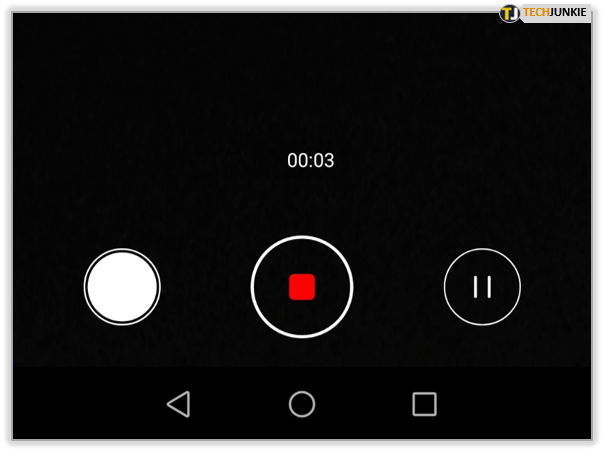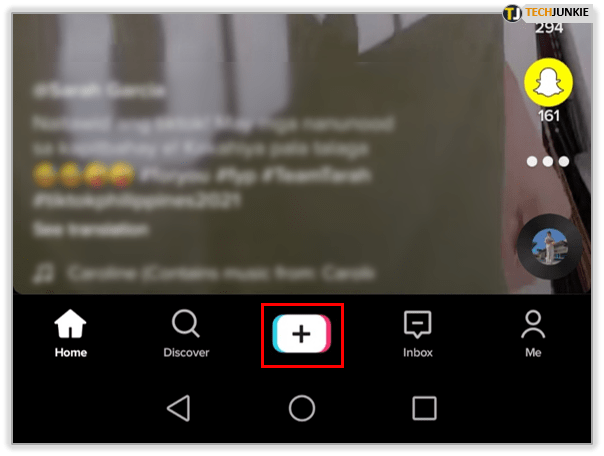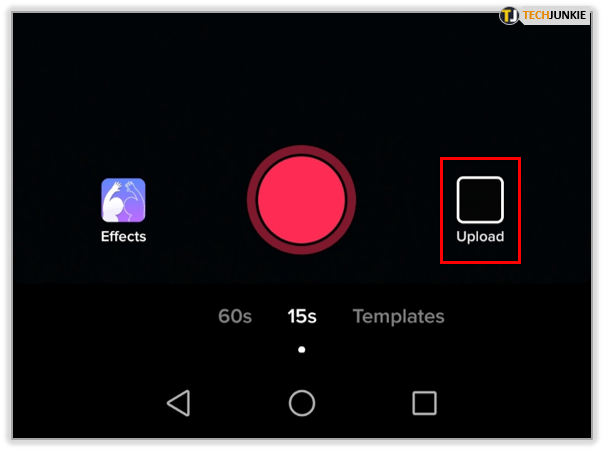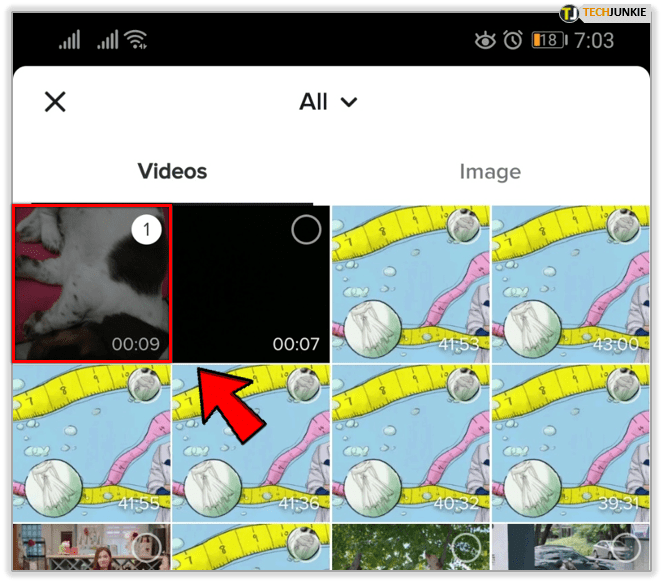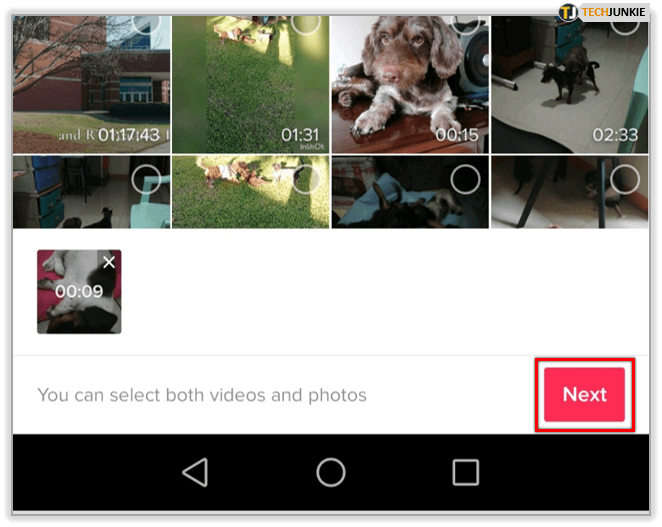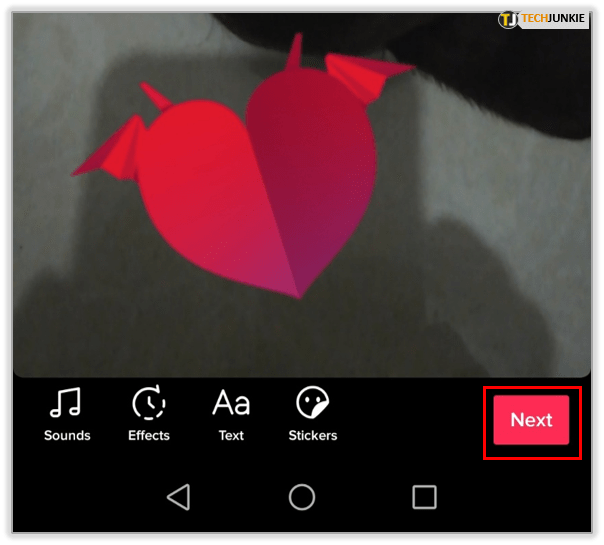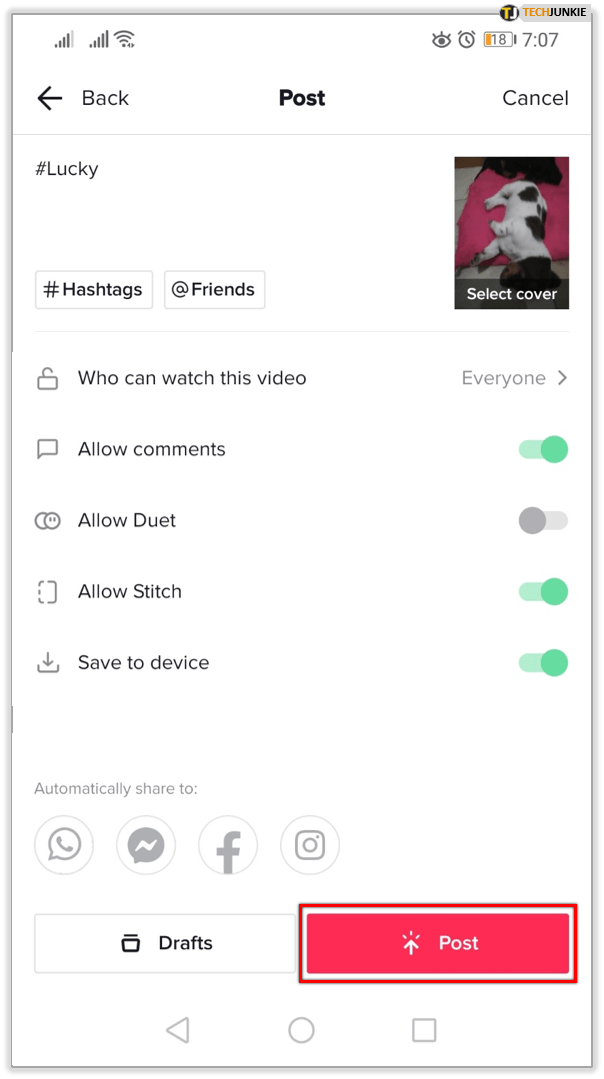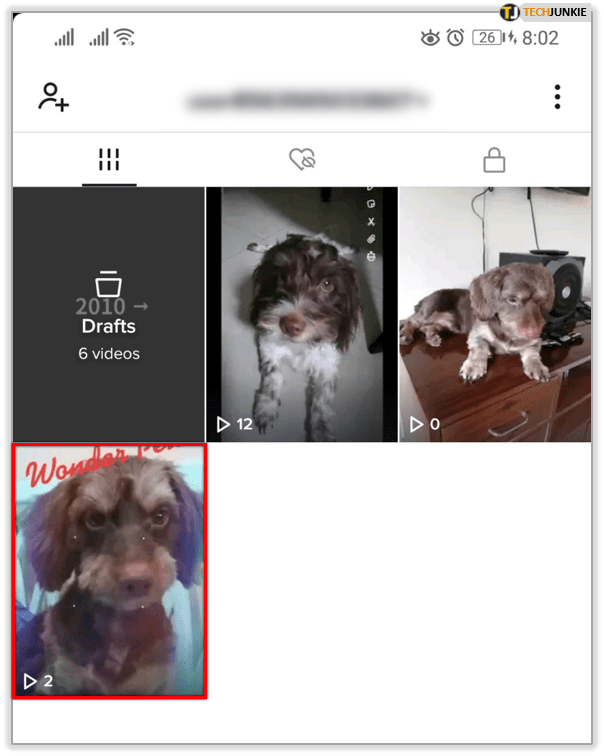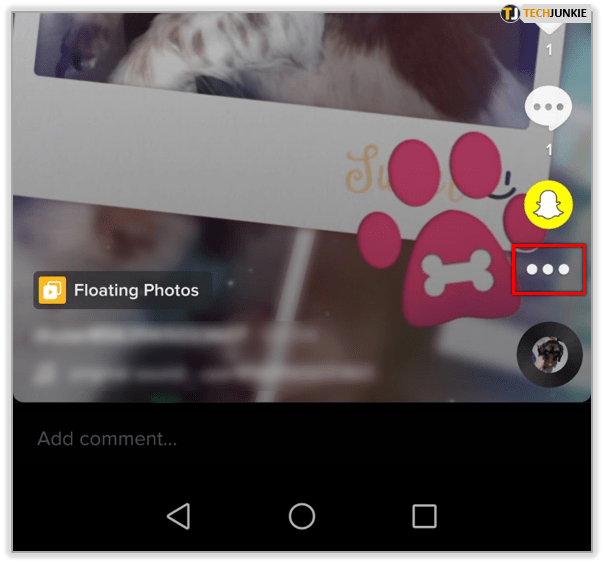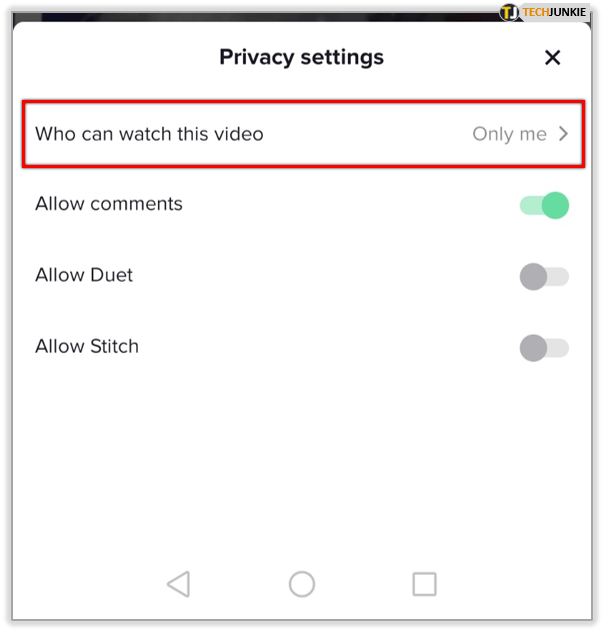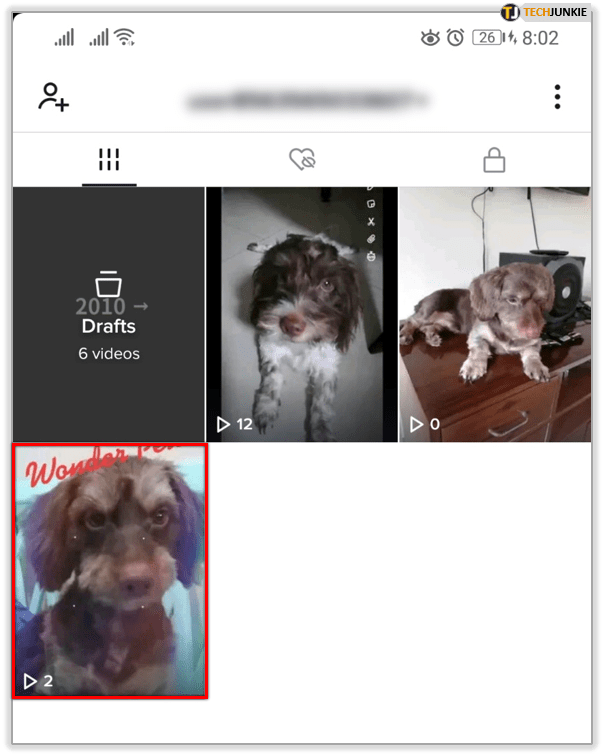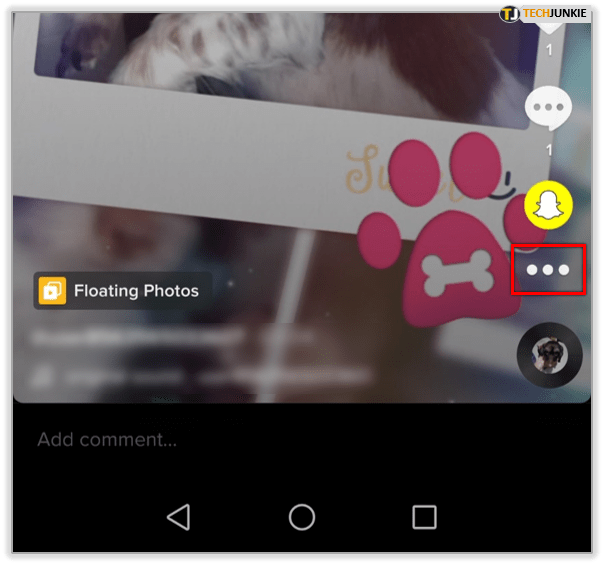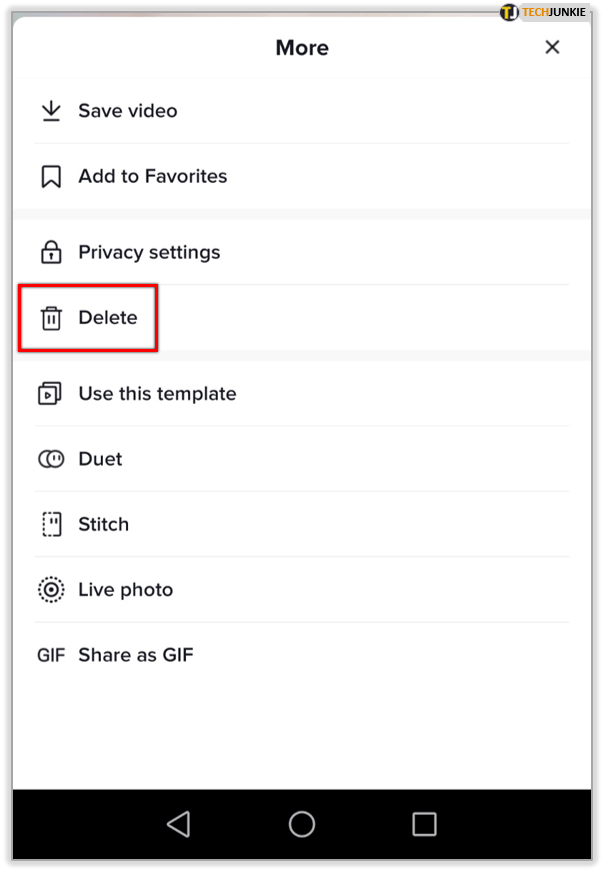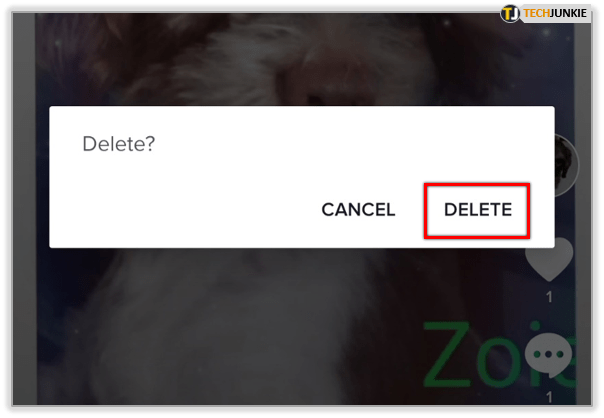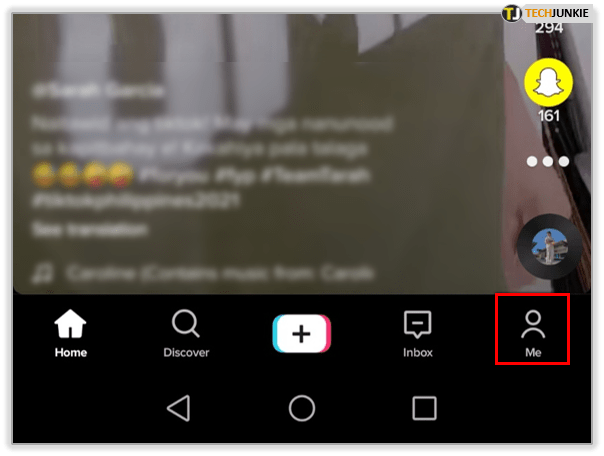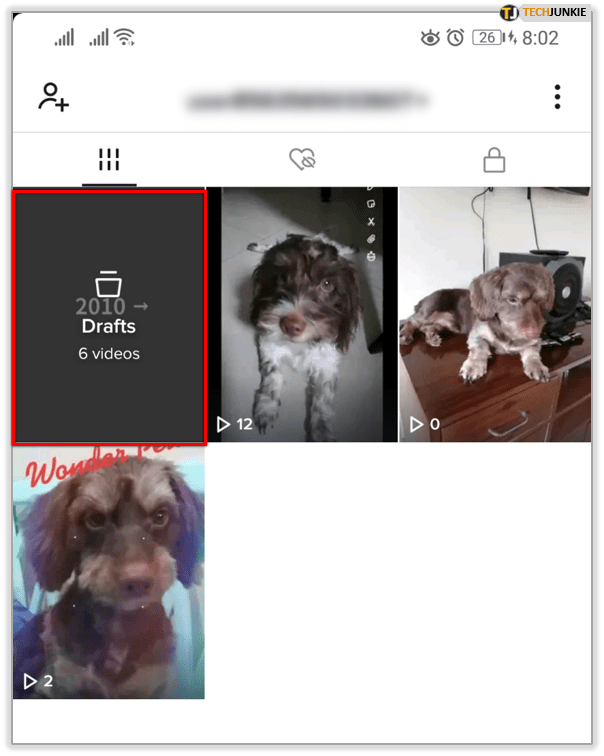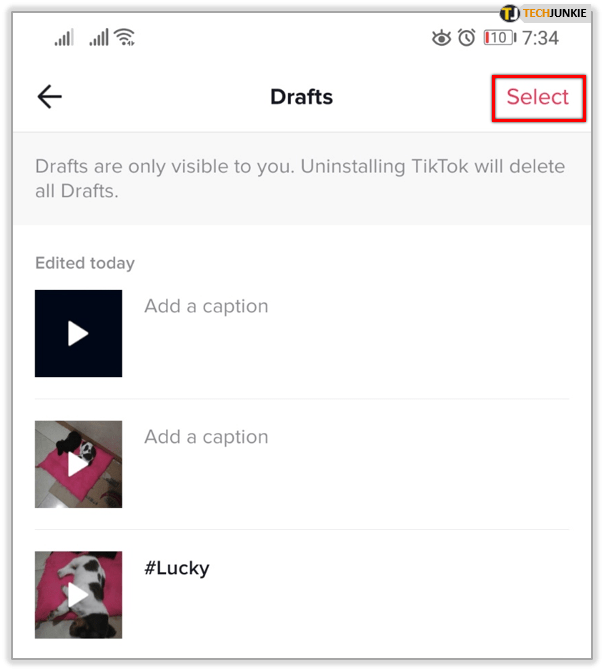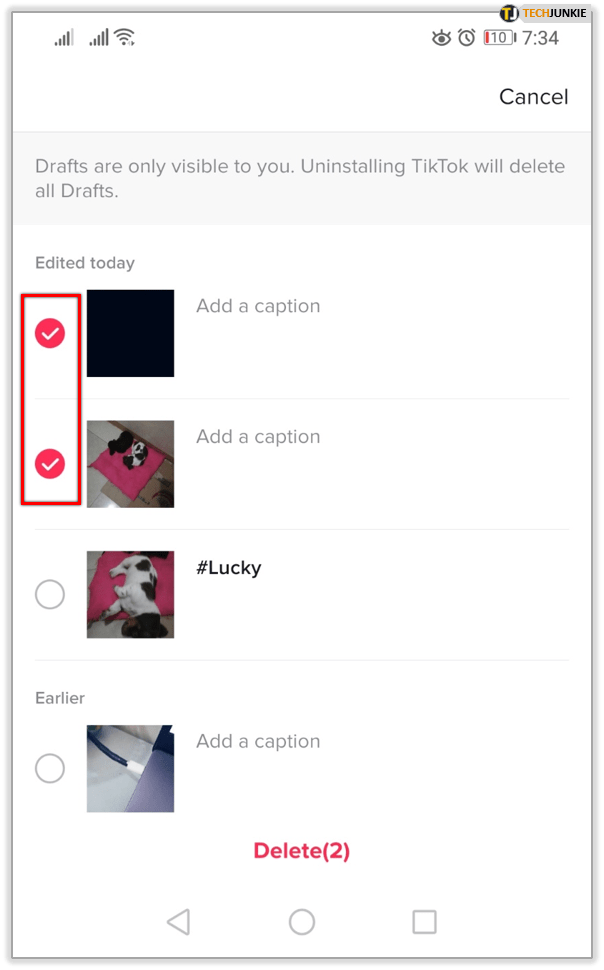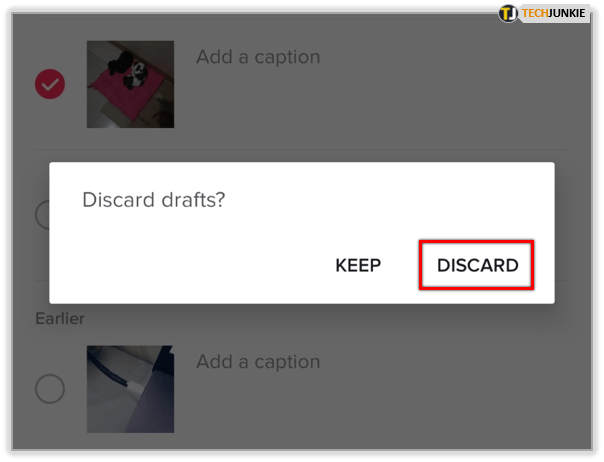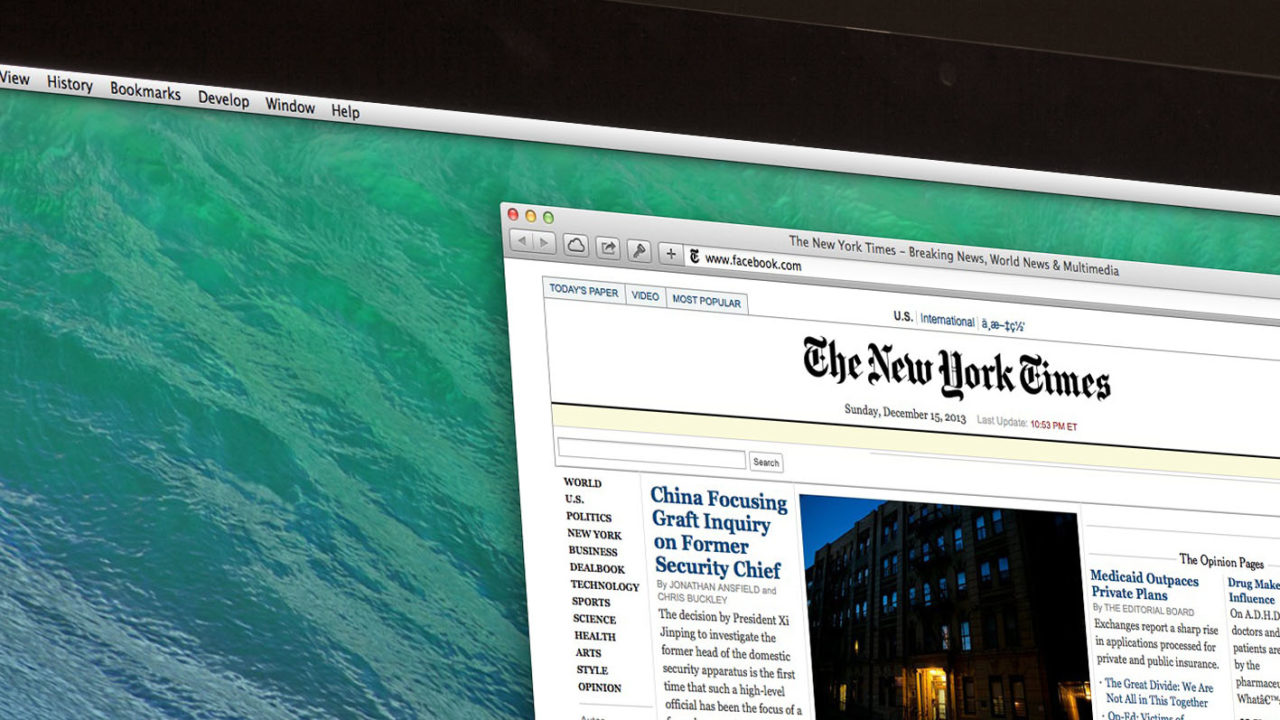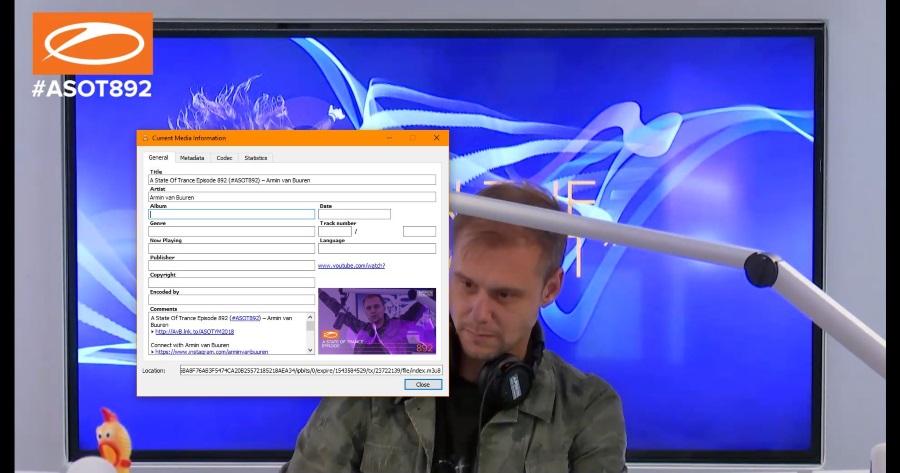TikTok wird zu einer beliebten Anwendung zum Posten von kurzen Videos. Von „How To“-Videos bis hin zu lustigen Stunts ist TikTok eine großartige Plattform, die es Einzelpersonen ermöglicht, sich und ihre Talente auszudrücken.
Mit über 800 Millionen Nutzern weltweit nutzen Menschen diese soziale Plattform wie Facebook und Instagram. Mit Anpassungsoptionen wie dem Hinzufügen von Musik und Filtern möchten Sie vielleicht ein Video erstellen und für später speichern. Das Posten zur richtigen Zeit ist ebenfalls wichtig. Sie können das perfekte Video erstellen und es veröffentlichen, wenn die Wahrscheinlichkeit höher ist, dass die Leute online sind und mehr Aufrufe und Interaktionen erzielen.
In diesem Artikel erfahren Sie, wie Sie erstellte Videos in TikTok speichern und abrufen.

Erstellen Sie einen Videoentwurf in TikTok
Es gibt zwei Möglichkeiten, Entwürfe in TikTok zu erstellen. Sie können in TikTok aufnehmen und als Entwurf speichern oder außerhalb von TikTok aufnehmen und auf Ihrem Telefon aufbewahren, bis Sie es benötigen.
So erstellen Sie einen Entwurf:
Schritt 1
Öffnen Sie die TikTok-Anwendung und tippen Sie auf das „+“-Zeichen in der Mitte des unteren Bildschirmrands.

Schritt 2
Nehmen Sie Ihr Video wie gewohnt auf.

Schritt 3
Wählen Sie Filter, Musik usw. aus, die Ihr Video interessanter machen.

Schritt 4
Wenn Sie die erforderlichen Anpassungen vorgenommen haben, tippen Sie auf den roten Kreis mit einem weißen Häkchen, um zu bestätigen, dass Sie bereit sind, fortzufahren.

Schritt 5
Fügen Sie auf dieser Seite Sticker, Musik oder Filter hinzu und tippen Sie dann auf „Weiter“, um zum Veröffentlichungsbildschirm zu gelangen.

Schritt 6
Suchen Sie in der unteren linken Ecke nach „Entwürfe“ und klicken Sie darauf. Bestätigen Sie dann, dass Sie ihn als Entwurf speichern möchten.

Dies ist ideal, um mehrere Szenen gleichzeitig aufzunehmen, um verschiedene Videos zu erstellen. Sie können diese Videos bearbeiten und bearbeiten und sie dann veröffentlichen, wenn Sie gut und bereit sind.
Sie können Ihr Video auch mit Ihrer Telefonkamera aufnehmen und dort aufbewahren, bis Sie es benötigen.
- Nehmen Sie Ihr Video auf und speichern Sie es auf Ihrem Telefon.
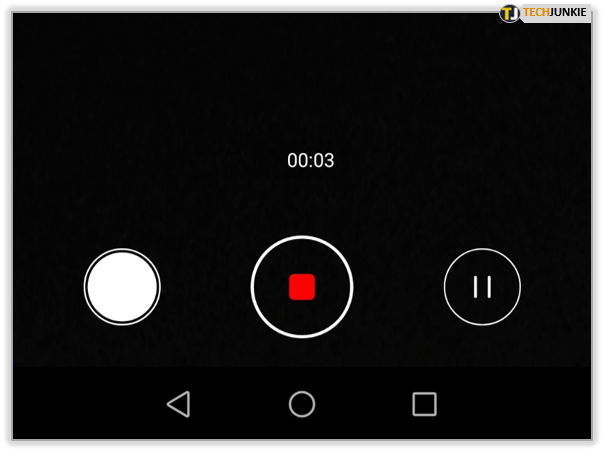
- Wählen Sie das Symbol „+“, um ein Video aufzunehmen.
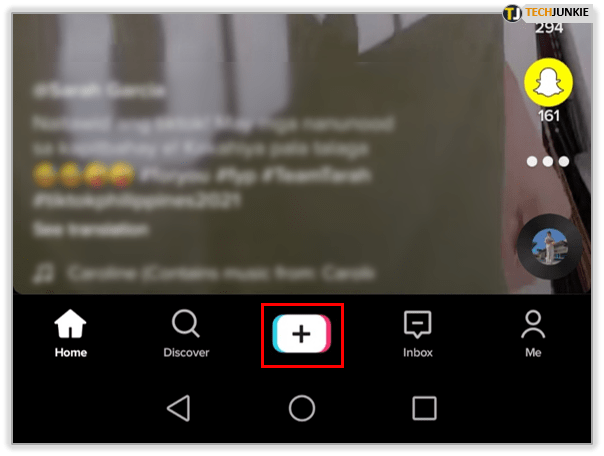
- Wählen Sie unten rechts auf dem Bildschirm Hochladen aus.
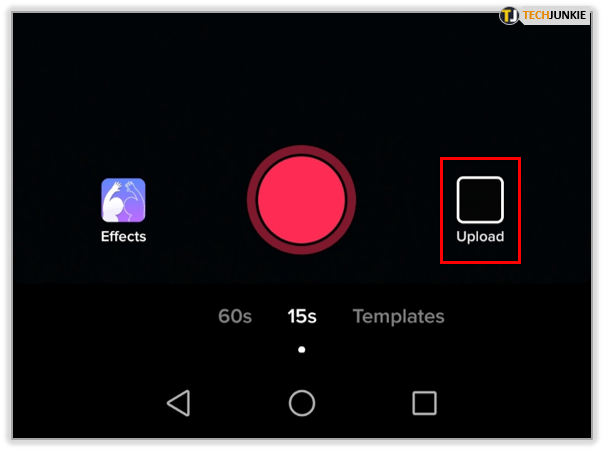
- Wählen Sie das Video aus, das Sie verwenden möchten.
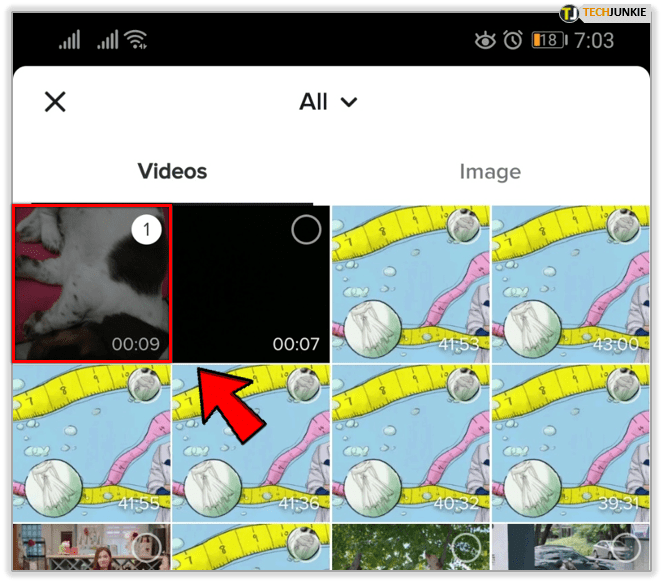
- Ordnen Sie das Video wie gewünscht in der Timeline an und klicken Sie auf Weiter.
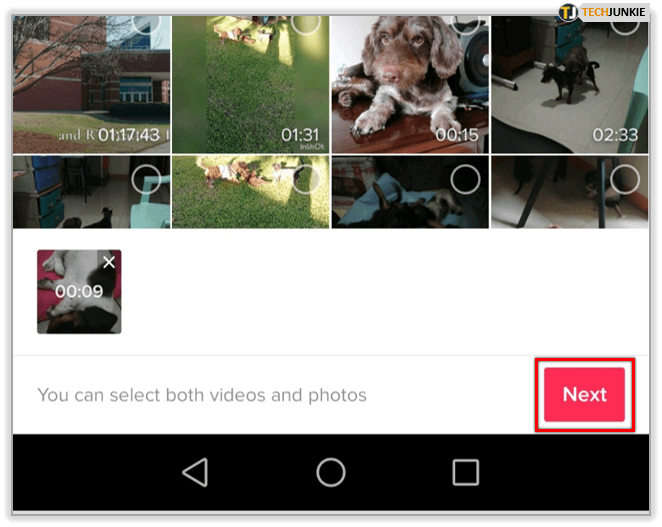
- Führen Sie alle erforderlichen Änderungen durch und klicken Sie auf Weiter.
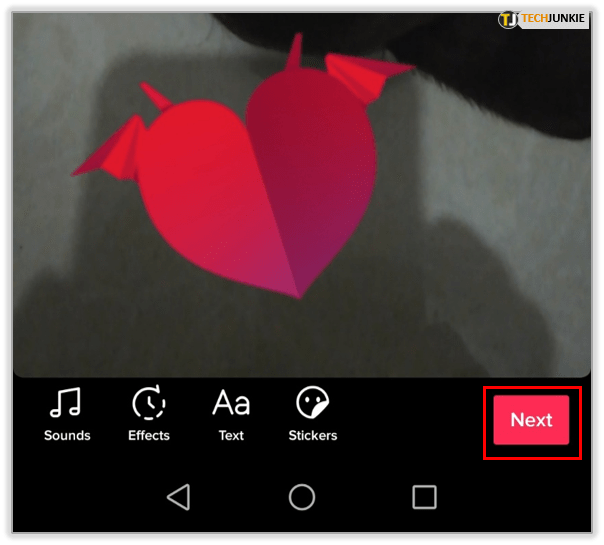
- Fügen Sie beliebige Tags oder Bildunterschriften hinzu und klicken Sie auf Posten.
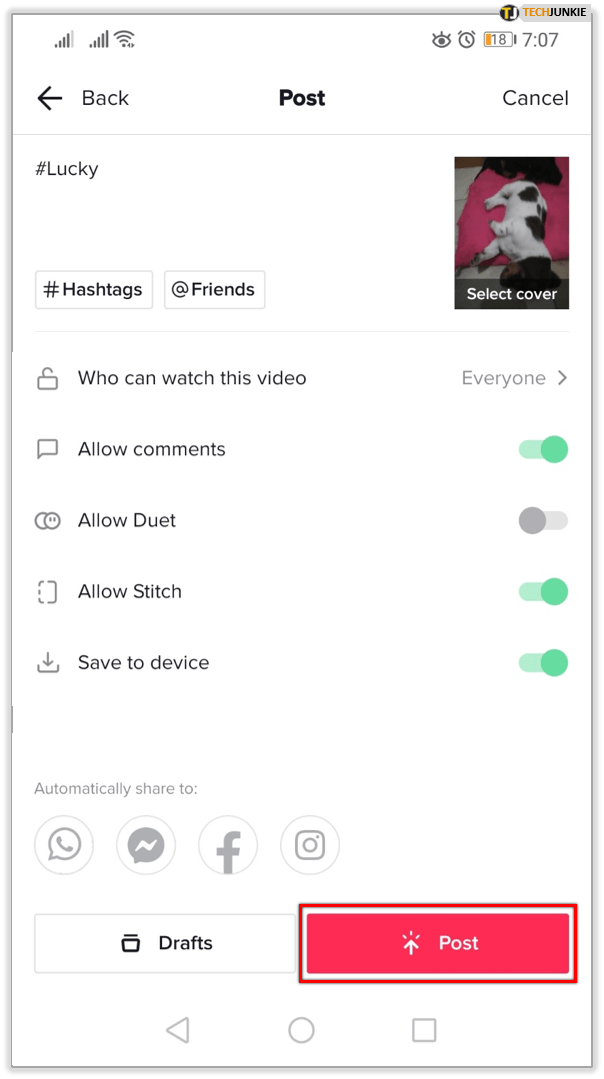
Dies hat genau das gleiche Ergebnis wie das Aufnehmen des Videos in TikTok. Niemand, der es betrachtet, wird den Unterschied erkennen.

Finden Sie Entwürfe in TikTok
Videoentwürfe werden in Ihrer Galerie gespeichert. Da wir sie auf privat gesetzt haben, kann sie niemand sehen, also bleiben sie dort, bis Sie sie verwenden können. Wenn Sie zum Veröffentlichen bereit sind, können Sie dies in Ihrer Galerie tun.
Schritt 1
Wählen Sie das Profilsymbol in der unteren rechten Ecke des Bildschirms aus, es sagt "Ich"

Schritt 2
Tippen Sie auf Entwürfe und wählen Sie das entworfene Video aus

Schritt 3
Wählen Sie alle Anpassungen aus, die Sie vornehmen möchten, z. B. Kommentare oder Betrachteroptionen.

Schritt 4
Ändern Sie "Wer kann sich dieses Video ansehen" basierend auf Ihren Präferenzen.

Schritt 5
Klicken Sie unten rechts auf „Posten“, um mit Ihrem Video live zu gehen.

Ihr Video wird dann live geschaltet und Ihr ausgewähltes Publikum kann es wie gewohnt sehen.
Bearbeiten von Entwürfen in TikTok
Sobald Sie Ihren Entwurf gefunden haben, haben Sie die Möglichkeit, ihn vor dem Posten erneut zu bearbeiten. Befolgen Sie die obigen Anweisungen, um Ihren Entwurf zu finden. Sobald Sie zum Bildschirm vor dem Posten gelangen, in dem Sie aufgefordert werden, eine Beschreibung hinzuzufügen, klicken Sie einfach auf den Zurück-Pfeil in der oberen linken Ecke. Dadurch gelangen Sie zurück zum Bearbeitungsbildschirm.

Nehmen Sie alle Anpassungen vor, wie Sie es normalerweise tun würden, klicken Sie auf "Weiter" und posten Sie.

Öffentliche und private Videos in TikTok

TikTok bietet Ihnen die Möglichkeit, Ihr Video als „Privat“ oder „Öffentlich“ festzulegen. Möglicherweise möchten Sie Ihr Video beim Erstellen eines Entwurfs auf privat setzen. Der zusätzliche Schritt ist eine Vorsichtsmaßnahme, um zu verhindern, dass Sie das Video versehentlich freigeben, bevor Sie bereit sind. Wenn Sie dieses Video zufällig auswählen und veröffentlichen, bleibt das Video privat.
Öffentliche Videos sind anders. Genau das ist es, öffentlich. Es wird für jeden zugänglich sein, der TikTok verwendet. Wenn Sie das Netzwerk für Marketingzwecke nutzen, werden Sie die meiste Zeit mit öffentlichen Videos arbeiten, aber es ist eine zusätzliche Sicherheitsmaßnahme, sie privat zu halten, bis Sie bereit sind, sie zu veröffentlichen.
Sie können ein öffentliches Video jederzeit in privat ändern, auch nach der Veröffentlichung.
- Wählen Sie das Video aus, das Sie in TikTok privat machen möchten.
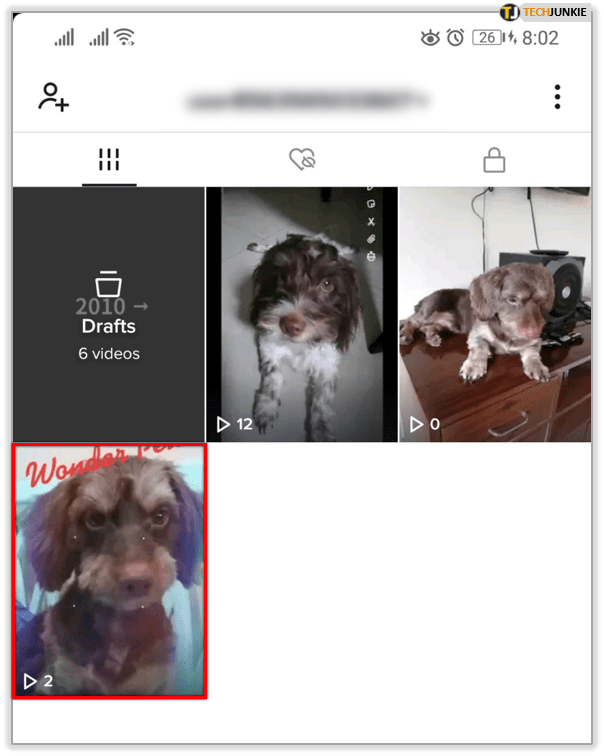
- Tippen Sie unten rechts auf das Mehr-Symbol.
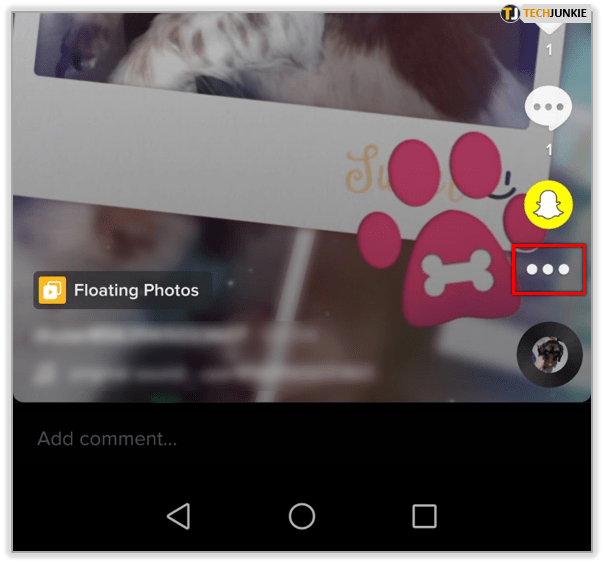
- Wählen Sie das Vorhängeschloss-Symbol aus und wählen Sie bei der Option Wer kann dieses Video ansehen die Option Nur ich aus.
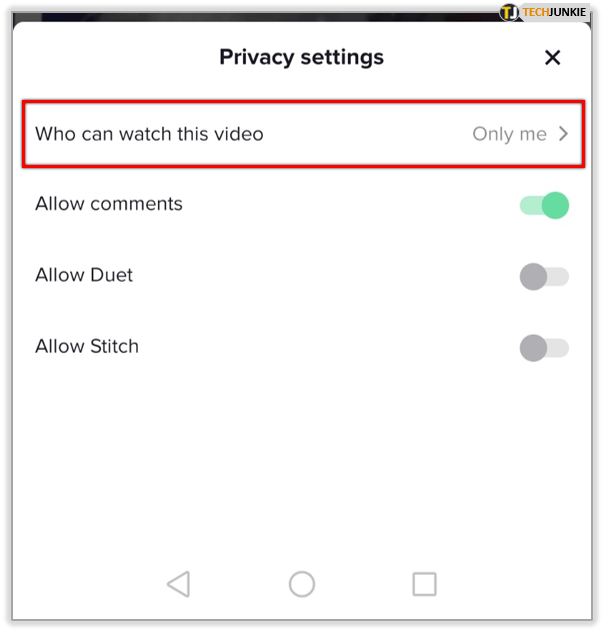
Ihr Video verschwindet aus der Suche und ist für TikTok-Benutzer nicht mehr sichtbar. Sie können dies rückgängig machen, um auch ein privates Video öffentlich zu machen.

Löschen Sie ein Video in TikTok
Wenn Sie jemals ein Video in TikTok löschen müssen, ist das auch sehr einfach. Es ist die nukleare Option, da das Video vollständig aus dem Netzwerk verschwindet, aber es funktioniert. Die bevorzugte Wahl wäre, das Video privat zu machen, aber wenn Sie ein Video löschen müssen, können Sie dies tun.
- Öffnen Sie das Video in TikTok.
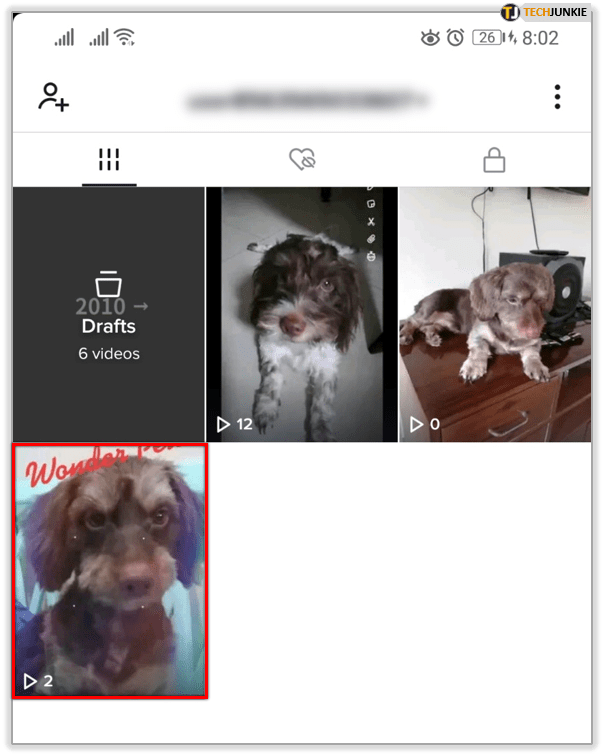
- Wählen Sie unten auf dem Bildschirm das Symbol Mehr, um durch die Optionen zu scrollen.
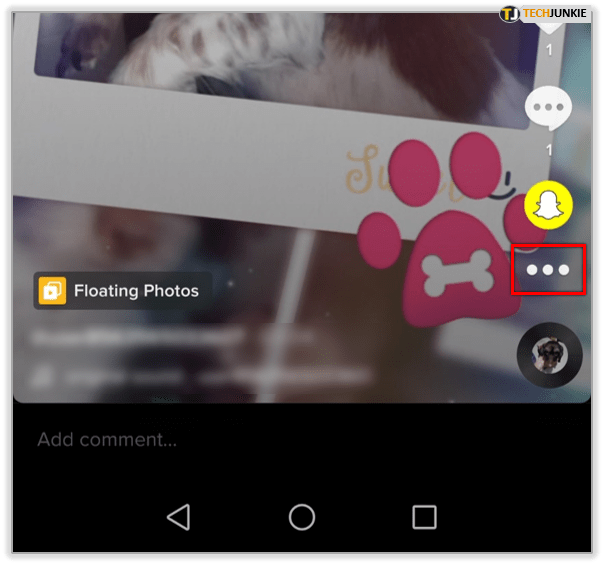
- Wählen Sie das Papierkorbsymbol aus.
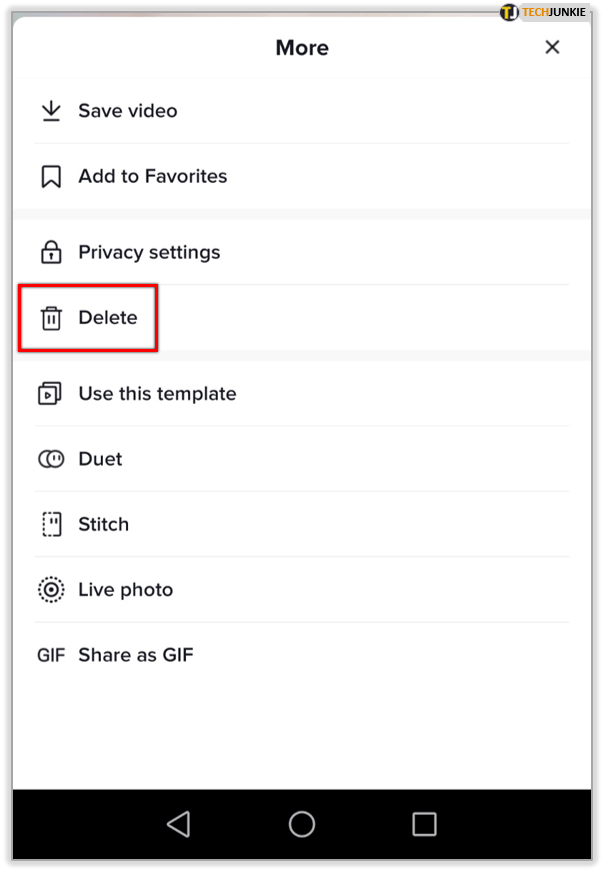
- Bestätigen Sie Ihre Wahl.
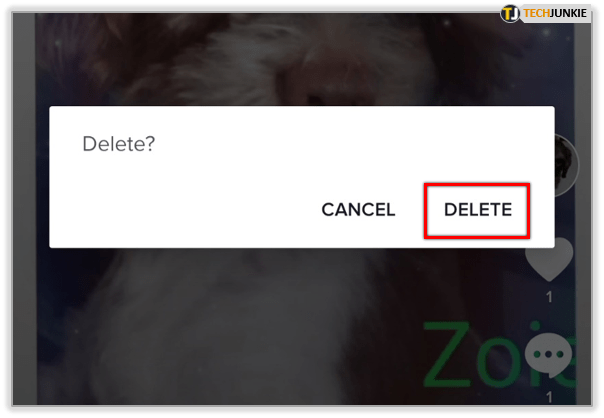
Es gibt keine Massenlöschoption. Wenn Sie also im Haushalt arbeiten, müssen Sie dies für jedes Video tun, das Sie entfernen möchten.
Entwürfe löschen
Möglicherweise haben Sie mehrere Entwürfe in der TikTok-App gespeichert oder nur einen. Wenn Sie es löschen möchten, können Sie es löschen.
- Öffnen Sie die TikTok-App und klicken Sie auf das Profilsymbol mit der Aufschrift „Ich“ in der unteren linken Ecke
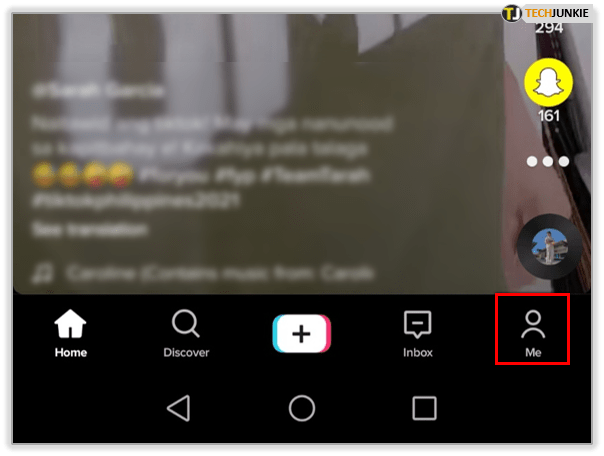
- Öffne deine entworfenen Videos
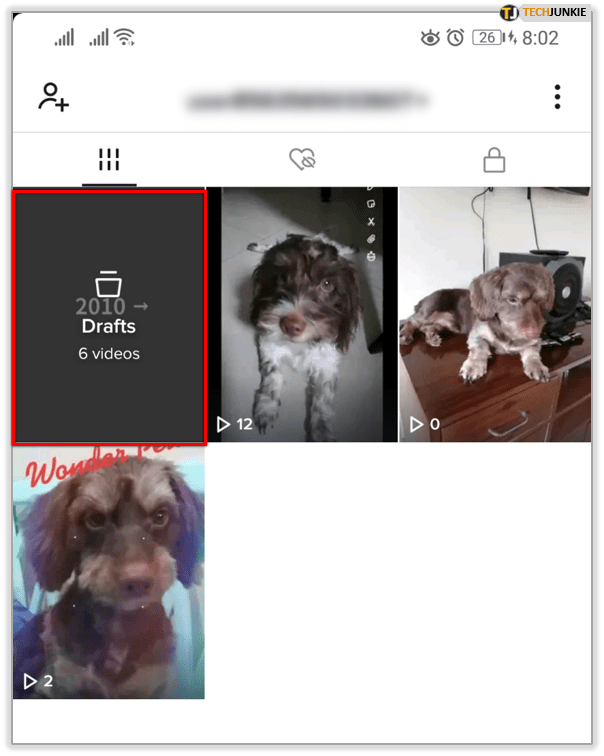
- Tippen Sie oben rechts auf „Auswählen“
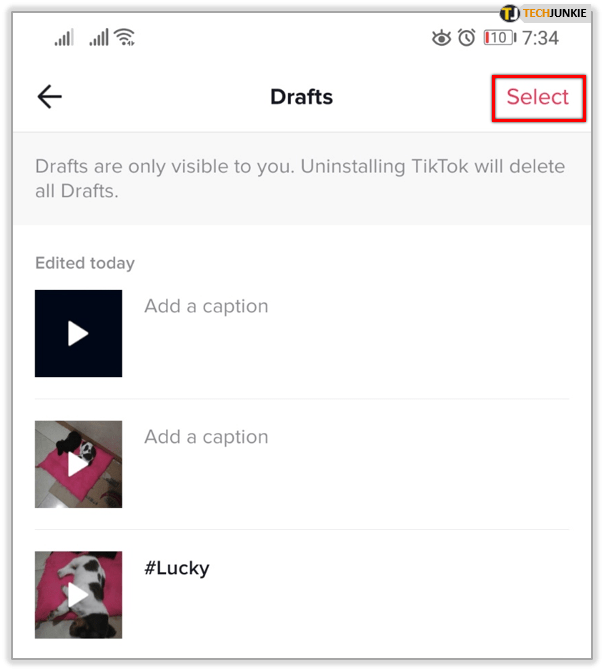
- Tippe auf die Sprechblasen neben den Entwürfen, die du löschen möchtest
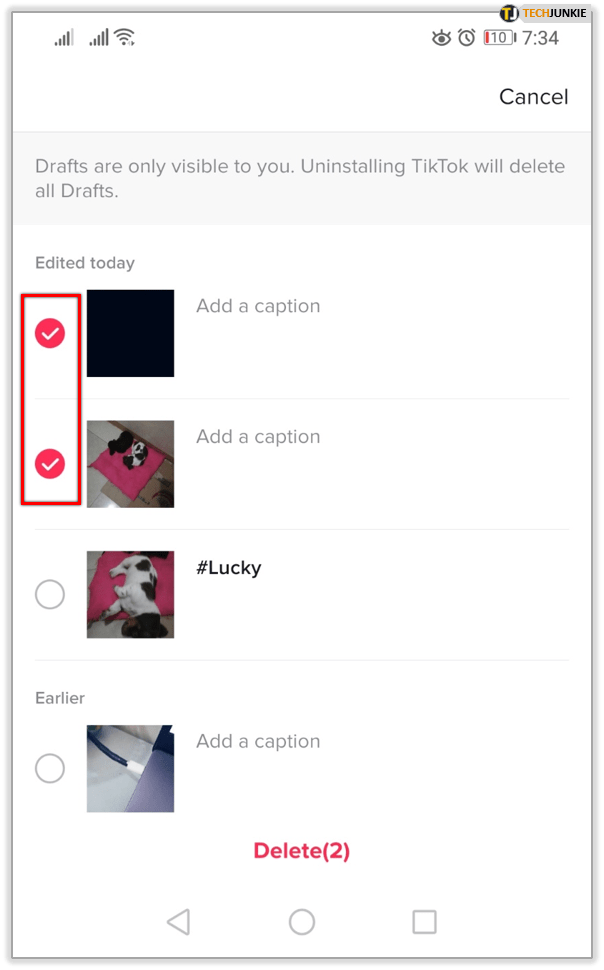
- Tippen Sie auf Löschen und bestätigen Sie, indem Sie im Popup-Fenster auf „Verwerfen“ klicken
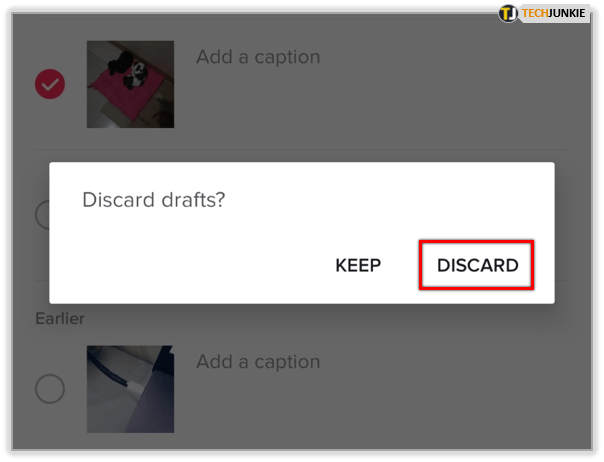
Wiederherstellen von Entwürfen
Obwohl Sie einige Schritte ausführen müssen, scheinen einige wichtige Entwürfe versehentlich gelöscht zu haben.
Mehrere Benutzer haben berichtet, dass sie versehentlich wichtige Apps gelöscht haben. Dies kann passieren, wenn Sie den Cache der Apps leeren, deinstallieren und neu installieren oder auf die Option "Löschen" klicken.
Kann ich einen gelöschten Entwurf wiederherstellen?
Es gibt keine Möglichkeit, einen gelöschten Entwurf aus der TikTok-App wiederherzustellen. Wir haben von einigen Apps von Drittanbietern gehört, die einen gelöschten TikTok-Entwurf wiederherstellen können, aber es gibt keine Garantie dafür, dass sie so funktionieren, wie sie sollten.u003cbru003eu003cbru003eDie Installation von Apps von Drittanbietern kann auch Probleme für Ihr Telefon verursachen wird heruntergeladen. Die Anwendung muss auch auf alle Daten im gelöschten Cache Ihres Telefons zugreifen. Um sicherzustellen, dass Sie Ihre Entwürfe in Zukunft nicht versehentlich löschen, leeren Sie nicht Ihren Cache und sichern Sie alle Videoentwürfe.
Wie kann ich meine Entwürfe von einem Telefon auf ein anderes verschieben?
Speichern Sie den Entwurf auf Ihrem Gerät, führen Sie eine Sicherung Ihres Telefons in Google Fotos, iCloud, DropBox, Samsung Cloud oder einem anderen Dienst durch. Melden Sie sich auf Ihrem neuen Gerät beim Konto an und der Entwurf wird in Ihrer Cloud angezeigt. Wählen Sie Ihren Entwurf aus der Cloud aus und veröffentlichen Sie ihn wie gewohnt.